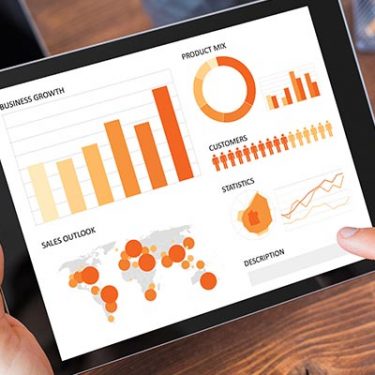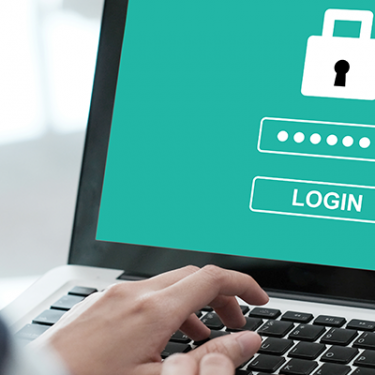目次
LINE Labsで新機能を一足お先に体験できる!
2018年5月にリリースした「LINE Labs」。気付いていない方も多いのかもしれませんが、こちらはLINEが新しい機能をリリースする前に試せるテストマーケティングの一環です。
LINE Labsの設定方法
LINE Labsを使うときに、特に難しい操作は必要ありません。最新版のLINEにアップデートした後、「友だちタブ」から「設定」→「LINE Lab」をタップすると今試すことができる新機能が表示されます。
あとは、試したい機能の設定をONに切り替えれば良いだけと、導入も楽チンです。LINE Labsは今のところiOS限定での機能となっています。
LINE Labsでトーク画面のスクショ機能が使える
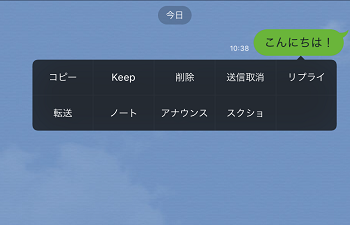
▲LINEトーク画面でサブメニューを表示したところ
2018年9月時点でのLINE Labsの機能は、トーク画面のスクリーンショットがとれる「トークキャプチャ機能」。切り取りたいメッセージを長押しするとサブメニューが表示されるので「スクショ」を選択します。
スクショ選択後に登場する「情報を隠す」ボタンを押すと相手のアイコンの画像や名前を隠すことができます。「完了」をタップすると、選択メッセージのスクリーンショットを切り取って「他のトークに送信」もしくは「端末に保存」することができます。
実験用の機能なので削除されることも
LINE Labsはリリース前の実験用のものなので、今後ユーザーへの予告なしに削除されることもあるそう。
とはいえ、友だち同士で連絡事項を回覧するときなどは、コピー&ペーストのみだと「元の発信元は誰?」ということもありましたので、スクリーンショットの機能はそんな混乱を避けることができそうですね!
※本記事の内容は、2018年10月18日現在の情報です。






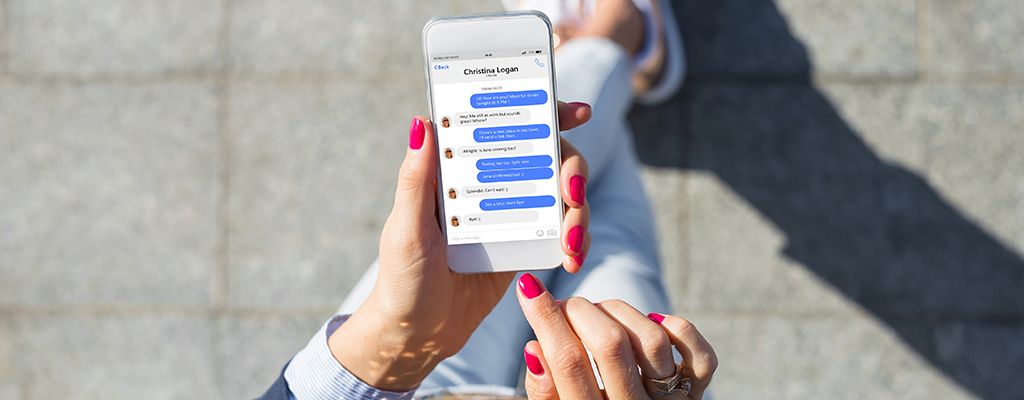
 中野友希
中野友希